网页显示不全,小编告诉你网页显示不全怎么办
分类:windows7教程 发布时间:2018-06-25 12:50:36
随着互联网的应用的发展,人们对网络世界的依赖越来越大,现实生活与网络世界密不可分。是否是浏览网页的时候出现过网页显示不正常,还有页面显示不全的问题,下面,小编跟大家讲解网页显示不全的解决步骤。
最近有位用户打开网页的时候,发现网页显示不全的情况,用户不知道是因为什么导致的,困扰着我们对互联网的体验,为此非常苦恼,那么用户遇到网页显示不全怎么办呢?下面,小编给大家分享网页显示不全的处理方法。
网页显示不全怎么办
方法一:重新设置IE浏览器
找到IE快捷方式,右键属性
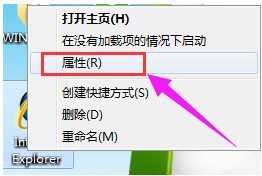
网页显示不全系统软件图解1
属性窗口中找到“高级”选项,下面有“重置按钮”,点击后弹出窗口,勾选“删除个性化设置”
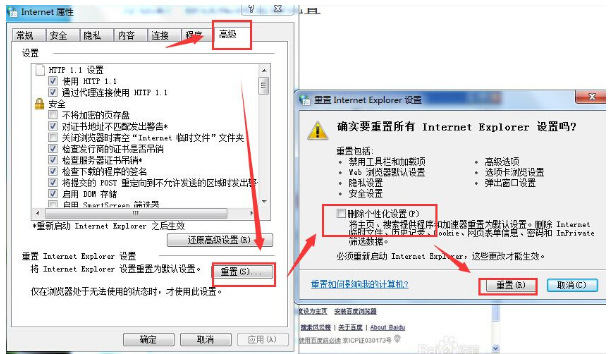
显示不全系统软件图解2
方法二:修改IE浏览器配置
在IE浏览器界面中找到“工具”选项,找到“Internet选项”,点击进入
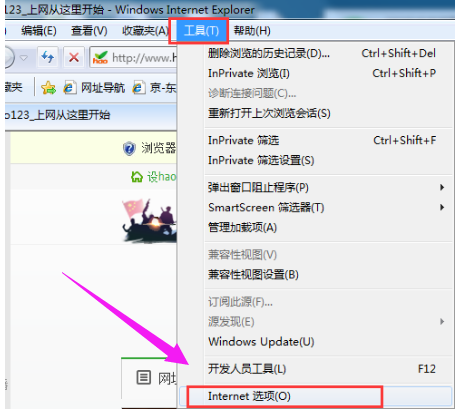
显示不全系统软件图解3
在安全中找到“本地Intranet”,设置改区域安全级别为中等
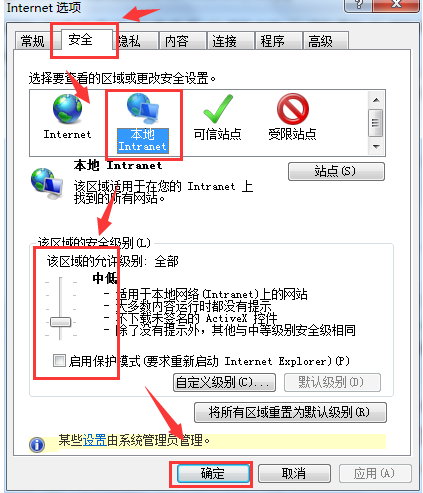
显示不全系统软件图解4
方法二:
也可以借助360安全卫士清扫下垃圾,全部全中把垃圾文件全部清理掉,这样也节省了空间,可以提高电脑的流畅度,也可提高上网的感知度。

网页显示系统软件图解5
以上就是网页显示不全的处理方法。






 立即下载
立即下载







 魔法猪一健重装系统win10
魔法猪一健重装系统win10
 装机吧重装系统win10
装机吧重装系统win10
 系统之家一键重装
系统之家一键重装
 小白重装win10
小白重装win10
 杜特门窗管家 v1.2.31 官方版 - 专业的门窗管理工具,提升您的家居安全
杜特门窗管家 v1.2.31 官方版 - 专业的门窗管理工具,提升您的家居安全 免费下载DreamPlan(房屋设计软件) v6.80,打造梦想家园
免费下载DreamPlan(房屋设计软件) v6.80,打造梦想家园 全新升级!门窗天使 v2021官方版,保护您的家居安全
全新升级!门窗天使 v2021官方版,保护您的家居安全 创想3D家居设计 v2.0.0全新升级版,打造您的梦想家居
创想3D家居设计 v2.0.0全新升级版,打造您的梦想家居 全新升级!三维家3D云设计软件v2.2.0,打造您的梦想家园!
全新升级!三维家3D云设计软件v2.2.0,打造您的梦想家园! 全新升级!Sweet Home 3D官方版v7.0.2,打造梦想家园的室内装潢设计软件
全新升级!Sweet Home 3D官方版v7.0.2,打造梦想家园的室内装潢设计软件 优化后的标题
优化后的标题 最新版躺平设
最新版躺平设 每平每屋设计
每平每屋设计 [pCon planne
[pCon planne Ehome室内设
Ehome室内设 家居设计软件
家居设计软件 微信公众号
微信公众号

 抖音号
抖音号

 联系我们
联系我们
 常见问题
常见问题



